Δεν υπάρχει τίποτα πιο ενοχλητικό από μια δυσλειτουργία του τηλεφώνου και ένα από τα πιο ενοχλητικά σφάλματα που αντιμετωπίζουν οι χρήστες Android είναι το σφάλμα του Android.process.media σταμάτησε. Πρέπει να είστε απόλυτα μπερδεμένοι και να ανησυχείτε ότι το τηλέφωνό σας ήταν σπασμένο και πέρα από την επισκευή. Σίγουρα, εάν αντιμετωπίσετε αυτό το πρόβλημα και δεν έχετε ιδέα πώς να το αντιμετωπίσετε, δεν υπάρχει αμφιβολία ότι θα τρελαίνετε. Ευτυχώς, αυτό το άρθρο θα προσφέρει τους 3 καλύτερους τρόπους για να διορθώσετε αυτό το σφάλμα του Android.process.media έχει σταματήσει εύκολα.
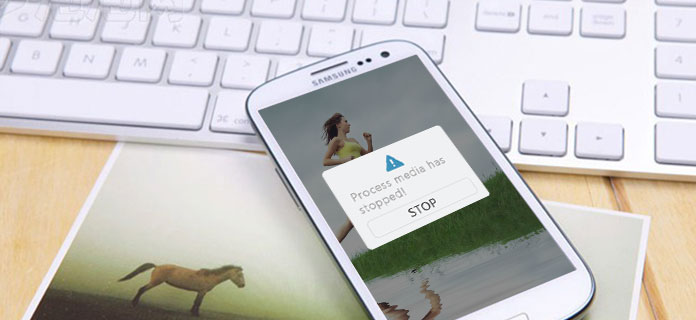
Διακόπηκε το Android.Process.Media
Πριν χειριστείτε αυτό το σφάλμα, πρέπει να γνωρίζετε γιατί σταμάτησε το Android.process.media. Ακριβώς, μετά από πολλές φορές επιλύστε με επιτυχία αυτό το πρόβλημα. ίσως να μην γνωρίζετε τι είναι ο λόγος. Τώρα, μερικοί συνηθισμένοι λόγοι ως εξής:
Ωστόσο, προτού διορθώσετε αυτό το ζήτημα του Android.process.media έχει σταματήσει, πρέπει πρώτα να κάνετε ένα πράγμα, δηλαδή να δημιουργήσετε αντίγραφα ασφαλείας του τηλεφώνου σας Android. Και το καλύτερο λογισμικό για τη δημιουργία αντιγράφων ασφαλείας αρχείων που συνιστούμε ιδιαίτερα για εσάς είναι να χρησιμοποιήσετε το FoneLab - Android Data Backup & Restore. Το Android Data Backup & Restore είναι ένα επαγγελματικό εργαλείο δημιουργίας αντιγράφων ασφαλείας, το οποίο υποστηρίζει διάφορους τύπους αρχείων δημιουργίας αντιγράφων ασφαλείας κινητού τηλεφώνου στον υπολογιστή σας, όπως Samsung, Motorola, Sony, Nokia και άλλα τηλέφωνα. Επίσης, μπορείτε να κάνετε προεπισκόπηση των δεδομένων λεπτομερώς προτού επαναφέρετε δεδομένα από το αντίγραφο ασφαλείας. Τώρα, απλώς ακολουθήστε τις παρακάτω οδηγίες βήμα προς βήμα για να συγχρονίσετε το τηλέφωνό σας Android πριν διορθώσετε το Android.process.media έχει σταματήσει το σφάλμα με ευκολία
Βήμα 1 Συνδέστε το τηλέφωνό σας στον υπολογιστή
Κατ 'αρχάς, πρέπει να εκτελέσετε την εφαρμογή Δημιουργία αντιγράφων ασφαλείας και επαναφορά δεδομένων Android. Στη συνέχεια, συνδέστε το τηλέφωνό σας στον υπολογιστή σας με ένα καλώδιο USB. Κανονικά, το Android Data Backup & Restore θα εντοπίσει αυτόματα το τηλέφωνό σας σύντομα. Μετά από αυτό, πατήστε το κουμπί "Android Data Backup & Restore", το οποίο βρίσκεται στην αριστερή στήλη της διεπαφής.
Βήμα 2Επιλέξτε "Δημιουργία αντιγράφων ασφαλείας δεδομένων συσκευής"
Μόλις ολοκληρώσετε τη σύνδεση, απλώς πατήστε το κουμπί "Δημιουργία αντιγράφων ασφαλείας δεδομένων συσκευής". Σε αυτήν την επιλογή, μπορείτε να επιλέξετε τα αρχεία που θέλετε να δημιουργήσετε αντίγραφα ασφαλείας. Επίσης, μπορείτε να κάνετε κλικ στο "Ένα κλικ αντίγραφα ασφαλείας" για να δημιουργήσετε αντίγραφα ασφαλείας όλων των αρχείων σας, η οποία μπορεί να ελευθερώσει περισσότερο χρόνο για να διορθώσετε το Android.process.media έχει σταματήσει το σφάλμα.

Βήμα 3 Επιλέξτε αρχεία για δημιουργία αντιγράφων ασφαλείας από το τηλέφωνο
Μόλις ολοκληρώσετε τα παραπάνω βήματα, σημειώστε τους τύπους αρχείων που θέλετε να δημιουργήσετε αντίγραφα ασφαλείας, όπως επαφές, μηνύματα, βίντεο, φωτογραφίες και ούτω καθεξής. Σε αυτό το βήμα, μην χρησιμοποιείτε ή αποσυνδέετε το τηλέφωνό σας κατά τη διάρκεια αυτής της περιόδου, διαφορετικά τα αρχεία ενδέχεται να καταστραφούν προτού επιδιορθώσετε το πρόβλημα του Android.process.media.

Βήμα 4 Δημιουργήστε αντίγραφα ασφαλείας των αρχείων σας
Μόλις ολοκληρωθεί, απλώς κάντε κλικ στο εικονίδιο "Έναρξη" για να δημιουργήσετε αντίγραφα ασφαλείας των αρχείων που επιλέξατε. Η όλη διαδικασία δημιουργίας αντιγράφων ασφαλείας θα διαρκέσει λίγα λεπτά. Και αφού ολοκληρωθεί η δημιουργία αντιγράφων ασφαλείας, τώρα μπορείτε να διορθώσετε το σφάλμα "Το Android.process.media έχει σταματήσει".

Διακεκομμένη εξαγωγή δεδομένων Android έχει σχεδιαστεί ειδικά για τους χρήστες Samsung για να διορθώσουν το σφάλμα Android.process.media έχει σταματήσει. Ακολουθούν τα βήματα:
Βήμα 1 Εκκίνηση σπασμένης εξαγωγής δεδομένων Android
Πάνω απ 'όλα, πρέπει να ξεκινήσετε αυτό το πρόγραμμα και, στη συνέχεια, να κάνετε κλικ στο εικονίδιο "Broken Android Data Extraction". Αυτό το κουμπί βρίσκεται στην κορυφή της δεξιάς στήλης της διεπαφής. Μετά από αυτό, πατήστε το κουμπί "Έναρξη" στη δεξιά στήλη.

Βήμα 2 Επιλέξτε τους τύπους σφαλμάτων
Στη συνέχεια, στην παρακάτω οθόνη, απλώς επιλέξτε το κύριο σφάλμα που αντιμετωπίζετε τώρα. Καθώς το σφάλμα που θέλετε να λύσετε είναι το Android.process.media έχει σταματήσει, πρέπει να επιλέξετε "Άλλα". Στη συνέχεια, κάντε κλικ στην επιλογή "Επόμενο".

Βήμα 3 Επιλέξτε το όνομα και το μοντέλο της συσκευής σας
Τώρα πρέπει να πατήσετε το εικονίδιο του ανεστραμμένου τριγώνου στο "Όνομα συσκευής" και στο Μοντέλο συσκευής "για να επιλέξετε το μοντέλο του κινητού σας τηλεφώνου Samsung. Στη συνέχεια, πατήστε την επιλογή" Επιβεβαίωση ".

Βήμα 4 Εισαγάγετε τη λειτουργία λήψης
Στη συνέχεια, ακολουθήστε τα παρακάτω βήματα για να αφήσετε το τηλέφωνό σας Samsung να εισέλθει στη Λειτουργία λήψης για να λύσει το σφάλμα Android.process.media.
Για είσοδο στη λειτουργία Λήψης, θα πρέπει να απενεργοποιήσετε το τηλέφωνο> να πατήσετε και να κρατήσετε πατημένο το κουμπί "Μείωση έντασης", "Αρχική σελίδα" και "Λειτουργία" ταυτόχρονα> πατήστε το κουμπί "Αύξηση έντασης" για είσοδο στη "Λειτουργία λήψης". Μετά από αυτό, κάντε κλικ στο εικονίδιο "Έναρξη".

Βήμα 5 Συνδέστε το τηλέφωνό σας Samsung στον υπολογιστή
Αφού ολοκληρώσετε τα παραπάνω βήματα, απλώς συνδέστε τη συσκευή σας στον υπολογιστή με καλώδιο USB. Και το Broken Android Data Extraction θα κατεβάσει το πακέτο αποκατάστασης και θα ξεκινήσει αυτόματα τη σάρωση της συσκευής σας. Η διαδικασία θα διαρκέσει για λίγα λεπτά για να διορθωθεί το πρόβλημα του Android.process.media έχει σταματήσει.

Βήμα 1 Κάντε κλικ στην επιλογή "Ρυθμίσεις" από το τηλέφωνο.
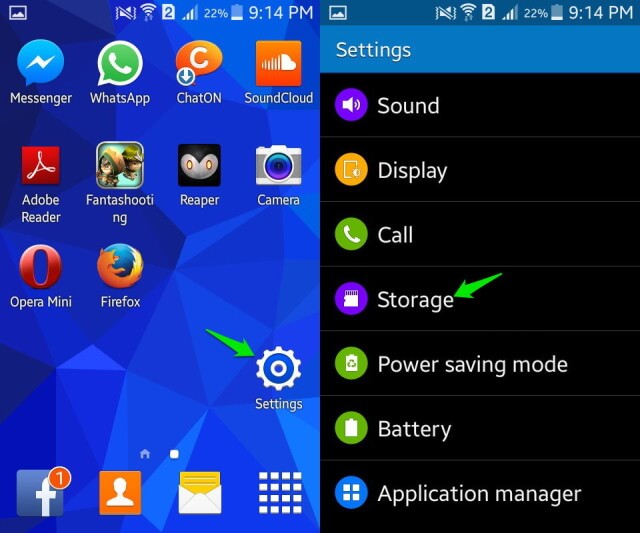
Βήμα 2 Επιλέξτε το εικονίδιο "Αποθήκευση".
Βήμα 3 Επιλέξτε το κουμπί "Προσωρινά αποθηκευμένα δεδομένα" στην οθόνη.
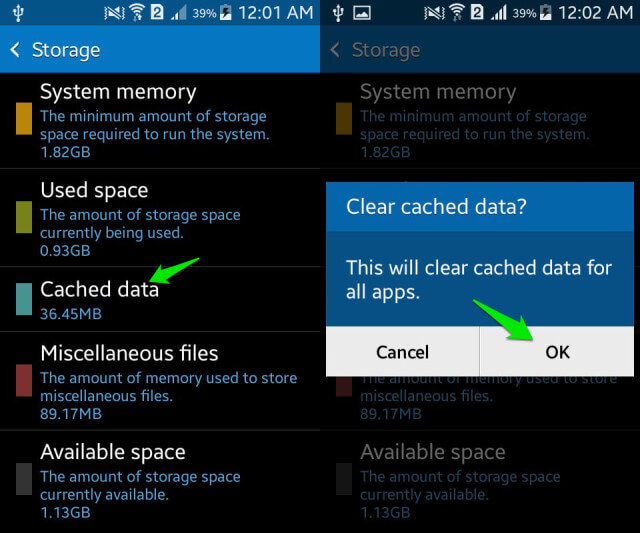
Βήμα 4 Πατήστε το "OK" για να επιβεβαιώσετε ότι θέλετε να εκκαθαρίσετε την προσωρινή μνήμη.
Λάβετε υπόψη ότι εάν το σύστημα Android είναι μικρότερο από το Android4.2, μπορείτε να εκκαθαρίσετε την προσωρινή μνήμη μόνο από ένα για να επιλύσετε το σφάλμα του Android.process.media έχει σταματήσει.
Βήμα 1 Μεταβείτε στις "Ρυθμίσεις"> "Άλλες ρυθμίσεις"> "Επαναφορά τηλεφώνου"> "Διαγραφή όλων των περιεχομένων και ρυθμίσεων".
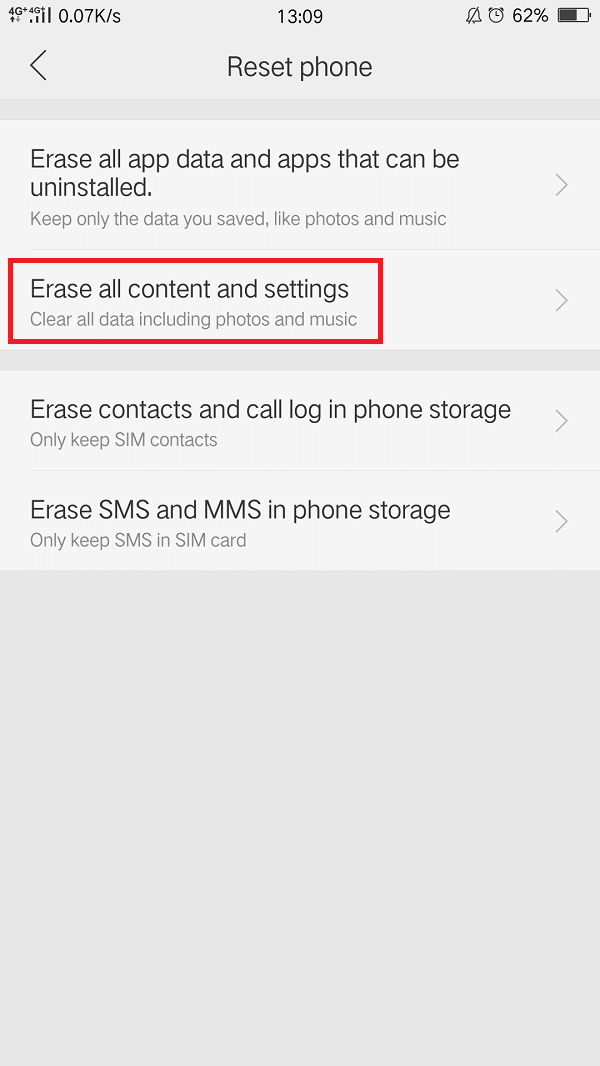
Βήμα 2 Εισαγάγετε τον κωδικό πρόσβασής σας.

Βήμα 3 Επαναφορά του τηλεφώνου σας
Δώστε προσοχή σε αυτό ότι πριν από την επαναφορά, θα πρέπει να δημιουργήσετε αντίγραφα ασφαλείας όλων των αρχείων από τη συσκευή σας, διαφορετικά θα τα χάσετε.
Αυτό το άρθρο εξήγησε διάφορους λόγους για τους οποίους το Android.process.media σταμάτησε και εισήγαγε 3 βέλτιστες μεθόδους για την επίλυσή του. Εν τω μεταξύ, το άρθρο προσφέρει το καλύτερο λογισμικό για τη δημιουργία αντιγράφων ασφαλείας αρχείων πριν από τη διόρθωση της συσκευής. Επομένως, εάν αντιμετωπίζετε αυτό το πρόβλημα, μπορείτε να επιλέξετε οποιαδήποτε μέθοδο που σας ταιριάζει περισσότερο σύμφωνα με τις απαιτήσεις σας. Πράγματι, αυτές οι 3 λύσεις είναι οι πιο αποτελεσματικοί τρόποι που έχουν βοηθήσει πολλούς χρήστες Android να διορθώσουν τις συσκευές τους. Συνολικά, ελπίζουμε ότι αυτό το άρθρο μπορεί να σας βοηθήσει να μάθετε πώς να διορθώσετε το Android.process.media έχει σταματήσει.